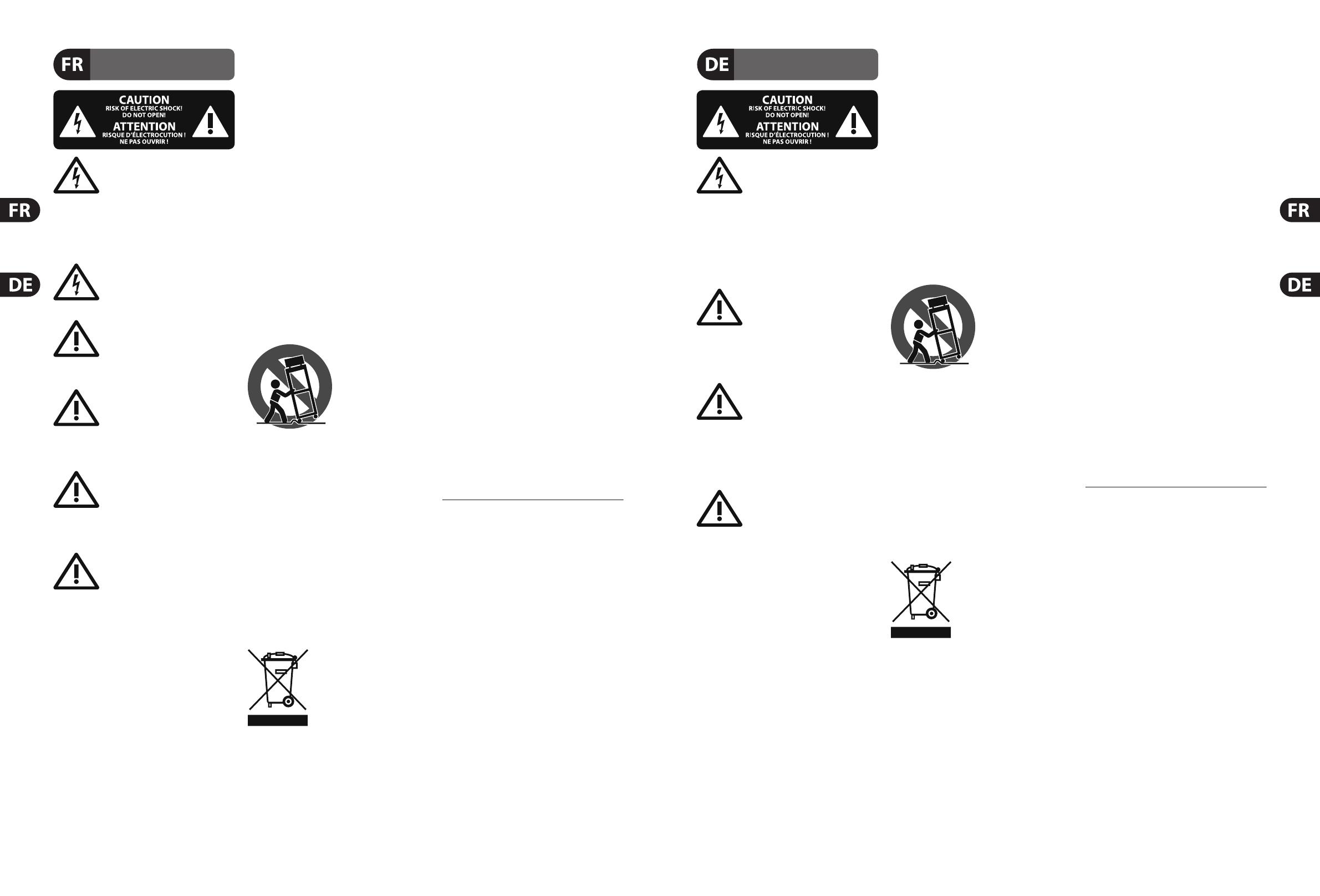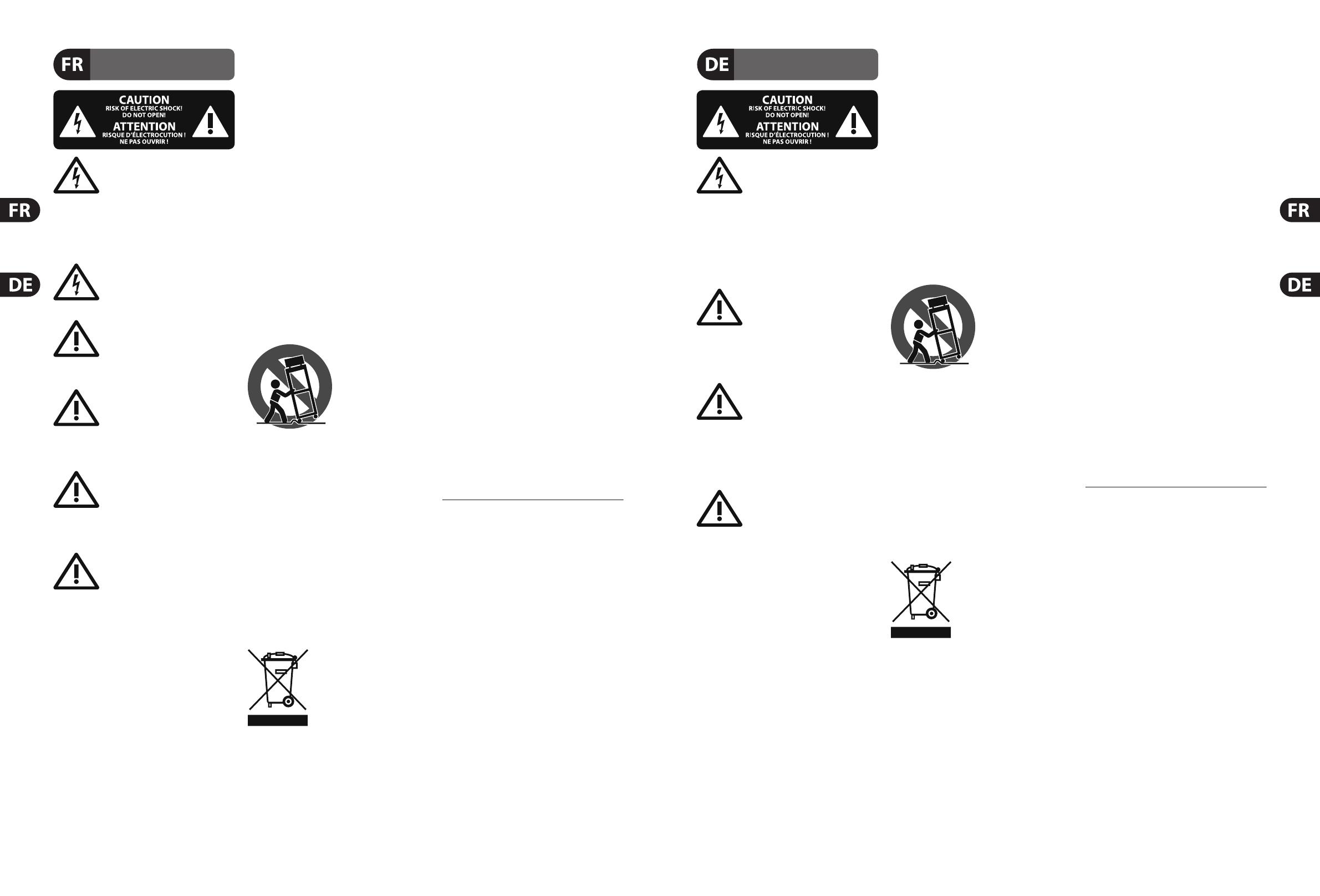
4 X32 COMPACT DIGITAL MIXER Quick Start Guide 5
Consignes de sécurité
DÉNI LÉGAL
GARANTIE LIMITÉE
Wichtige
Sicherhteitshinweise
HAFTUNGSAUSSCHLUSS
BESCHRÄNKTE GARANTIE
Les points repérés par ce symbole portent
une tension électrique su sante pour
constituer un risque d’électrocution.
Utilisez uniquement des câbles d’enceintes professionnels
de haute qualité avec ches Jack mono 6,35 mm ou ches
à verrouillages déjà installées. Touteautre installation ou
modi cation doit être e ectuée uniquement par un
personnel quali é.
Ce symbole avertit de la présence d’une
tension dangereuse et non isolée à
l’intérieur de l’appareil - elle peut
provoquer des chocs électriques.
Attention
Ce symbol signale les consignes
d’utilisation et d’entre ! Tien importantes
dans la documentation fournie. Lisez les consignes de
sécurité du manuel d’utilisation de l’appareil.
Attention
Pour éviter tout risque de choc électrique,
ne pas ouvrir le capot de l’appareil ni
démonter le panneau arrière. L’intérieur de l’appareil
ne possède aucun élément réparable par l’utilisateur.
Laissertoute réparation à un professionnel quali é.
Attention
Pour réduire les risques de feu et de choc
électrique, n’exposez pas cet appareil à la
pluie, à la moisissure, aux gouttes ou aux éclaboussures.
Ne posez pas de récipient contenant un liquide sur
l’appareil (un vase par exemple).
Attention
Ces consignes de sécurité et d’entretien
sont destinées à un personnel quali é.
Pouréviter tout risque de choc électrique, n’e ectuez
aucune réparation sur l’appareil qui ne soit décrite par le
manuel d’utilisation. Les éventuelles réparations doivent
être e ectuées uniquement par un technicien spécialisé.
1. Lisez ces consignes.
2. Conservez ces consignes.
3. Respectez tous les avertissements.
4. Respectez toutes les consignes d’utilisation.
5. N’utilisez jamais l’appareil à proximité d’un liquide.
6. Nettoyez l’appareil avec un chi on sec.
7. Veillez à ne pas empêcher la bonne ventilation
de l’appareil via ses ouïes de ventilation. Respectezles
consignes du fabricant concernant l’installation
del’appareil.
8. Ne placez pas l’appareil à proximité d’une source
de chaleur telle qu’un chau age, une cuisinière ou tout
appareil dégageant de la chaleur (y compris un ampli
depuissance).
9. Ne supprimez jamais la sécurité des prises bipolaires
ou des prises terre. Les prises bipolaires possèdent deux
contacts de largeur di érente. Leplus large est le contact
de sécurité. Les prises terre possèdent deux contacts plus
une mise à la terre servant de sécurité. Si la prise du bloc
d’alimentation ou du cordon d’ali-mentation fourni ne
correspond pas à celles de votre installation électrique,
faites appel à un électricien pour e ectuer le changement
de prise.
10. Installez le cordon d’alimentation de telle façon
que personne ne puisse marcher dessus et qu’il soit
protégé d’arêtes coupantes. Assurez-vous que le cordon
d’alimentation est sufsamment protégé, notamment au
niveau de sa prise électrique et de l’endroit où il est relié à
l’appareil; cela est également valable pour une éventuelle
rallonge électrique.
11. Utilisez exclusivement des accessoires et des
appareils supplémentaires recommandés par lefabricant.
12. Utilisez
exclusivement des
chariots, des diables,
desprésentoirs, despieds
et des surfaces de
travail recommandés
par le fabricant ou
livrés avec le produit.
Déplacezprécautionneusement tout chariot ou diable
chargé pour éviter d’éventuelles blessures en cas dechute.
13. Débranchez l’appareil de la tension secteur en cas
d’orage ou si l’appareil reste inutilisé pendant une longue
période de temps.
14. Les travaux d’entretien de l’appareil doivent
être e ectués uniquement par du personnel qualié.
Aucunentretien n’est nécessaire sauf si l’appareil est
endommagé de quelque façon que ce soit (dommagessur
le cordon d’alimentation ou la prise par exemple), siun
liquide ou un objet a pénétré à l’intérieur du châssis, si
l’appareil a été exposé à la pluie ou à l’humidité, s’il ne
fonctionne pas correctement ou à la suite d’une chute.
15. L’appareil doit être connecté à une prise secteur
dotée d’une protection par mise à la terre.
16. La prise électrique ou la prise
IEC de tout appareil dénué de
bouton marche/arrêt doit rester
accessible enpermanence.
CARACTÉRISTIQUES TECHNIQUES ET APPARENCE
SUJETTES À MODIFICATIONS SANS PRÉAVIS.
PRÉCISION NON GARANTIE. BEHRINGER, KLARK
TEKNIK, MIDAS, BUGERA, ET TURBOSOUND FONT
PARTIE DU MUSIC GROUP MUSICGROUP.COM.
TOUTES LES MARQUES DÉPOSÉES SONT LA PROPRIÉTÉ
DE LEURS PROPRIÉTAIRES RESPECTIFS. LA SOCIÉTÉ
MUSICGROUP N’ACCEPTE AUCUNE RESPONSABILITÉ
DANS LES ÉVENTUELS DOMMAGES OU PERTES SUBIS
PAR UN TIERS EN SE BASANT EN ENTIER OU EN
PARTIE SUR LES DESCRIPTIONS, PHOTOGRAPHIES OU
DÉCLARATIONS CONTENUES DANS CE DOCUMENT.
LESCOULEURS ET CARACTÉRISTIQUES PEUVENT
VARIER LÉGÈREMENT DE CELLES DU PRODUIT.
LESPRODUITS MUSICGROUP NE SONT VENDUS
QUE PAR LE BIAIS DE REVENDEURS AGRÉÉS.
LESDISTRIBUTEURS ET LES REVENDEURS NE SONT
PAS AGENTS DE MUSICGROUP ET N’ONT ABSOLUMENT
AUCUNE AUTORITÉ POUR ENGAGER OU REPRÉSENTER
LA SOCIÉTÉ MUSICGROUP DE FAÇON IMPLICITE,
EXPLICITE OU INDIRECTE. CE MODE D’EMPLOI EST
PROTÉGÉ PAR DROITS D’AUTEURS. IL EST INTERDIT
DE TRANSMETTRE OU DE COPIER CE MODE D’EMPLOI
SOUS QUELLE FORME QUE CE SOIT, PAR QUEL MOYEN
QUE CE SOIT, ÉLECTRONIQUE OU MÉCANIQUE,
CEQUI COMPREND LES MOYENS DE PHOTOCOPIE ET
D’ENREGISTREMENT DE QUELLE FAÇON QUE CE SOIT,
QUEL QUE SOIT LE BUT, SANS LA PERMISSION ÉCRITE
EXPRESSE DE MUSICGROUPIPLTD.
TOUS DROITS RÉSERVÉS.
© 2013 MUSICGroupIPLtd.
Trident Chambers, Wickhams Cay, P.O. Box 146,
Road Town, Tortola, Iles Vierges Britanniques
Pour connaître les termes et conditions de
garantie applicables, ainsi que les informations
supplémentaires et détaillées sur la Garantie
Limitée de MUSIC Group, consultez le site Internet
www.music-group.com/warranty.
Vorsicht
Die mit dem Symbol markierten
Anschlüsse führen so viel Spannung,
dassdie Gefahr eines Stromschlags besteht.
Verwenden Sie nur hochwertige, professionelle
Lautsprecherkabel mit vorinstallierten 6,35 mm
MONO-Klinkensteckern oder Lautsprecherstecker
mit Drehverriegelung. Alle anderen Installationen
oder Modi kationen sollten nur von quali ziertem
Fachpersonal ausgeführt werden.
Achtung
Um eine Gefährdung durch Stromschlag
auszuschließen, darf die Geräteabdeckung
bzw. Geräterückwand nicht abgenommen werden.
ImInnern des Geräts be nden sich keine vom Benutzer
reparierbaren Teile. Reparaturarbeiten dürfen nur von
quali ziertem Personal ausgeführt werden.
Achtung
Um eine Gefährdung durch Feuer bzw.
Stromschlag auszuschließen, darf dieses
Gerät weder Regen oder Feuchtigkeit ausgesetzt werden
noch sollten Spritzwasser oder tropfende Flüssigkeiten
in das Gerät gelangen können. Stellen Sie keine mit
Flüssigkeit gefüllten Gegenstände, wie z. B. Vasen,
aufdasGerät.
Achtung
Die Service-Hinweise sind nur durch
quali ziertes Personal zu befolgen.
Umeine Gefährdung durch Stromschlag zu vermeiden,
führen Sie bitte keinerlei Reparaturen an dem Gerät
durch, die nicht in der Bedienungsanleitung beschrieben
sind. Reparaturen sind nur von quali ziertem
Fachpersonaldurchzuführen.
1. Lesen Sie diese Hinweise.
2. Bewahren Sie diese Hinweise auf.
3. Beachten Sie alle Warnhinweise.
4. Befolgen Sie alle Bedienungshinweise.
5. Betreiben Sie das Gerät nicht in der Nähe vonWasser.
6. Reinigen Sie das Gerät mit einem trockenen Tuch.
7. Blockieren Sie nicht die Belüftungsschlitze. Beachten
Sie beim Einbau des Gerätes die Herstellerhinweise.
8. Stellen Sie das Gerät nicht in der Nähe von
Wärmequellen auf. Solche Wärmequellen sind z. B.
Heizkörper, Herde oder andere Wärme erzeugende Geräte
(auch Verstärker).
9. Entfernen Sie in keinem Fall die
Sicherheitsvorrichtung von Zweipol- oder geerdeten
Steckern. Ein Zweipolstecker hat zwei unterschiedlich
breite Steckkontakte. Ein geerdeter Stecker hat zwei
Steckkontakte und einen dritten Erdungskontakt.
Derbreitere Steckkontakt oder der zusätzliche
Erdungskontakt dient Ihrer Sicherheit. Falls das
mitgelieferte Steckerformat nicht zu Ihrer Steckdose
passt, wenden Sie sich bitte an einen Elektriker, damit die
Steckdose entsprechend ausgetauscht wird.
10. Verlegen Sie das Netzkabel so, dass es vor
Tritten und scharfen Kanten geschützt ist und nicht
beschädigt werden kann. Achten Sie bitte insbesondere
im Bereich der Stecker, Verlängerungskabel und an
der Stelle, an der das Netzkabel das Gerät verlässt,
aufausreichendenSchutz.
11. Das Gerät muss jederzeit mit intaktem Schutzleiter
an das Stromnetz angeschlossen sein.
12. Sollte der Hauptnetzstecker oder eine
Gerätesteckdose die Funktionseinheit zum Abschalten
sein, muss diese immer zugänglich sein.
13. Verwenden Sie nur Zusatzgeräte/Zubehörteile,
dielaut Hersteller geeignet sind.
14. Verwenden
Sie nur Wagen,
Standvorrichtungen,
Stative, Halter oder Tische,
die vom Hersteller benannt
oder im Lieferumfang
des Geräts enthalten
sind. Falls Sie einen
Wagen benutzen, seien Sie vorsichtig beim Bewegen
der Wagen- Gerätkombination, umVerletzungen durch
Stolpern zuvermeiden.
15. Ziehen Sie den Netzstecker bei Gewitter oder wenn
Sie das Gerät längere Zeit nicht benutzen.
16. Lassen Sie alle Wartungsarbeiten nur von
quali ziertem Service-Personal ausführen. EineWartung
ist notwendig, wenn das Gerät in irgendeiner Weise
beschädigt wurde (z. B. Beschädigung des Netzkabels oder
Steckers), Gegenstände oder Flüssigkeit in das Geräteinnere
gelangt sind, das Gerät Regen oder Feuchtigkeit ausgesetzt
wurde, das Gerät nicht ordnungsgemäß funktioniert oder
auf den Boden gefallen ist.
17. Korrekte Entsorgung
dieses Produkts: Dieses Symbol
weist darauf hin, das Produkt
entsprechend der WEEE
Direktive (2002/96/EC) und der
jeweiligen nationalen Gesetze
nicht zusammen mit Ihren
Haushaltsabfällen zu entsorgen. DiesesProdukt sollte
bei einer autorisierten Sammelstelle für Recycling
elektrischer und elektronischer Geräte (EEE) abgegeben
werden. Wegen bedenklicher Substanzen, diegenerell
mit elektrischen und elektronischen Geräten in
Verbindung stehen, könnte eine unsachgemäße
Behandlung dieser Abfallart eine negative Auswirkung
auf Umwelt und Gesundheit haben. Gleichzeitig
gewährleistet Ihr Beitrag zur richtigen Entsorgung dieses
Produkts die e ektive Nutzung natürlicher Ressourcen.
Fürweitere Informationen zur Entsorgung Ihrer Geräte
bei einer Recycling-Stelle nehmen Sie bitte Kontakt zum
zuständigen städtischen Büro, Entsorgungsamt oder zu
Ihrem Haushaltsabfallentsorgerauf.
TECHNISCHE DATEN UND ERSCHEINUNGSBILD
KÖNNEN UNANGEKÜNDIGT GEÄNDERT WERDEN.
IRRTÜMER BLEIBEN VORBEHALTEN. BEHRINGER,
KLARK TEKNIK, MIDAS, BUGERA UND TURBOSOUND
SIND TEIL DER MUSIC GROUP MUSICGROUP.COM.
ALLEWARENZEICHEN SIND DAS EIGENTUM IHRER
JEWEILIGEN BESITZER. MUSICGROUP ÜBERNIMMT
KEINE HAFTUNG FÜR VERLUSTE, DIE PERSONEN
ENTSTEHEN, DIE SICH GANZ ODER TEILWEISE AUF
HIER ENTHALTENE BESCHREIBUNGEN, FOTOS ODER
AUSSAGEN VERLASSEN. ABGEBILDETE FARBEN UND
SPEZIFIKATIONEN KÖNNEN GERINGFÜGIG VOM
PRODUKT ABWEICHEN. MUSICGROUP PRODUKTE
WERDEN NUR ÜBER AUTORISIERTE FACHHÄNDLER
VERKAUFT. DIE VERTRIEBSPARTNER UND HÄNDLER
SIND KEINE VERTRETER VON MUSICGROUP UND
SIND NICHT BERECHTIGT, MUSICGROUP DURCH
AUSDRÜCKLICHE ODER STILLSCHWEIGENDE
HANDLUNGEN ODER REPRÄSENTANZEN ZU
VERPFLICHTEN. DIESE BEDIENUNGSANLEITUNG IST
URHEBERRECHTLICH GESCHÜTZT. KEIN TEIL DIESES
HANDBUCHS DARF IN IRGENDEINER FORM ODER
MIT IRGENDWELCHEN MITTELN ELEKTRONISCH
ODER MECHANISCH, INKLUSIVE FOTOKOPIE ODER
AUFNAHME, ZU IRGENDEINEM ZWECK OHNE
DIE SCHRIFTLICHE ZUSTIMMUNG DER FIRMA
MUSICGROUPIPLTD. VERVIELFÄLTIGT ODER
ÜBERTRAGEN WERDEN.
ALLE RECHTE VORBEHALTEN.
© 2013 MUSICGroupIPLtd.
Trident Chambers, Wickhams Cay, P.O. Box 146,
Road Town, Tortola, British Virgin Islands
Die geltenden Garantiebedingungen und zusätzliche
Informationen bezüglich der von MUSIC Group
gewährten beschränkten Garantie nden Sie online unter
www. music-group.com/warranty.